3 sprawdzone sposoby zapisywania wiadomości tekstowych na iPhonie (w zestawie iPhone XS)
„Jak zapisywać wiadomości tekstowe na iPhonie? Chcę chronić swoje wiadomości, ale nie mogę znaleźć idealnego rozwiązania do zapisywania wiadomości z iPhone’a”.
Jeśli jesteś również użytkownikiem iPhone’a, możesz mieć podobne zapytanie. Ostatnio użytkownik iOS zapytał nas, jak zapisywać wiadomości na iPhonie. To uświadomiło nam, że wielu użytkowników iPhone’a może mieć do czynienia z tym samym problemem. Mimo że iOS 11.4 zapewnia obsługę iCloud dla iMessages, użytkownicy często szukają aplikacji innej firmy do zapisywania wiadomości tekstowych. Aby pomóc Ci wyjaśnić to zamieszanie, opracowaliśmy ten przewodnik dotyczący zapisywania iMessages i wiadomości tekstowych na iPhonie (w tym iPhone XS i iPhone XS Max). Przeczytaj ten przewodnik, aby poznać 3 różne sposoby zapisywania wiadomości tekstowych na iPhonie.
Część 1: Jak zapisywać wiadomości z iPhone’a za pomocą DrFoneTool – Kopia zapasowa telefonu (iOS)
Najprostszym i najszybszym sposobem na nauczenie się zapisywania wiadomości tekstowych na iPhonie jest użycie DrFoneTool – Kopia zapasowa telefonu (iOS). Wyposażony w przyjazny dla użytkownika interfejs, jest zgodny z intuicyjnym procesem. Dzięki niemu możesz wykonać wybiórczą lub obszerną kopię zapasową urządzenia z systemem iOS. W ten sam sposób możesz również selektywnie przywrócić kopię zapasową na swoje urządzenie. Pomoże to przenieść dane między iPhonem a systemem, jednocześnie wykonując kopię zapasową. Oto niektóre z jego niesamowitych funkcji.

DrFoneTool – Kopia zapasowa telefonu (iOS)
Tworzenie kopii zapasowych i przywracanie danych iOS staje się elastyczne.
- Jedno kliknięcie, aby wykonać kopię zapasową całego urządzenia iOS na komputerze.
- Obsługa tworzenia kopii zapasowych aplikacji społecznościowych na urządzeniach z systemem iOS, takich jak WhatsApp, LINE, Kik, Viber.
- Umożliwia podgląd i przywracanie dowolnego elementu z kopii zapasowej na urządzenie.
- Eksportuj, co chcesz, z kopii zapasowej na komputer.
- Brak utraty danych na urządzeniach podczas przywracania.
- Selektywne tworzenie kopii zapasowych i przywracanie dowolnych danych.
- Obsługuje najnowsze modele iPhone’a i najnowszy iOS 13.

- W pełni kompatybilny z Windows 10/8/7 lub Mac 10.14/10.13/10.12/10.11.
Narzędzie zapewnia rozwiązanie jednym kliknięciem do zapisywania wiadomości z iPhone’a. Jeśli chcesz dowiedzieć się, jak zapisywać wiadomości na iPhonie za pomocą DrFoneTool Phone Backup (iOS), możesz wykonać te proste kroki.
1. Na początek pobierz i zainstaluj DrFoneTool na swoim komputerze. Aby zapisać wiadomości tekstowe iPhone, podłącz urządzenie iOS do komputera i wybierz opcję „Kopia zapasowa telefonu”.

2. Po wykryciu urządzenia otrzymasz następujący interfejs. Aby kontynuować, wybierz opcję Kopia zapasowa.

3. W następnym oknie możesz wybrać rodzaj danych, które chcesz skopiować. Aby zapisywać wiadomości z iPhone’a, upewnij się, że opcja „Wiadomości i załączniki” jest włączona. Możesz także wykonać kopię zapasową wiadomości z dowolnej innej aplikacji IM. Interfejs zapewnia również opcję zmiany ścieżki kopii zapasowej. Po dokonaniu wyboru kliknij przycisk „Kopia zapasowa”.

4. To zainicjuje proces tworzenia kopii zapasowej. Po prostu poczekaj chwilę, ponieważ narzędzie zapisuje wiadomości tekstowe iPhone. Po zakończeniu otrzymasz powiadomienie.

5. Tutaj możesz otworzyć lokalizację kopii zapasowej lub wyświetlić historię kopii zapasowej. Historia kopii zapasowej zawiera szczegółowe informacje dotyczące wszystkich poprzednich plików kopii zapasowych.

Otóż to! Po wykonaniu kopii zapasowej danych możesz przenieść ją w dowolne inne miejsce i przywrócić w razie potrzeby. W ten sposób możesz nauczyć się zapisywać iMessages i jednocześnie utrzymywać ich kopię zapasową.
Część 2: Jak zapisywać wiadomości tekstowe na iPhonie przez iCloud?
Jeśli nie chcesz korzystać z żadnego narzędzia innej firmy, możesz również skorzystać z pomocy iCloud aby zapisywać wiadomości z iPhone’a. Każdy użytkownik iOS otrzymuje bezpłatne miejsce do przechowywania 5 GB na iCloud, które można później kupić w powiększeniu, kupując więcej miejsca. Jednak ta metoda nie zachowa drugiej kopii wiadomości do wzięcia kopii zapasowej iCloud. Zamiast tego zsynchronizowałby twoje wiadomości tylko z iCloud. Nie trzeba dodawać, że jeśli Twoje wiadomości są zsynchronizowane, usunięcie zostanie odzwierciedlone wszędzie. Ponadto, aby przywrócić dane, może być konieczne zresetowanie urządzenia. Aby dowiedzieć się, jak zapisywać wiadomości tekstowe na iPhonie, wykonaj następujące kroki.
1. Jeśli używasz iOS 13, a następnie po prostu odblokuj urządzenie i przejdź do jego ustawień > Wiadomości.
2. Stąd włącz opcję „Wiadomości na iCloud”.
3. Możesz także dotknąć przycisku „Synchronizuj teraz”, aby ręcznie zsynchronizować wiadomości.
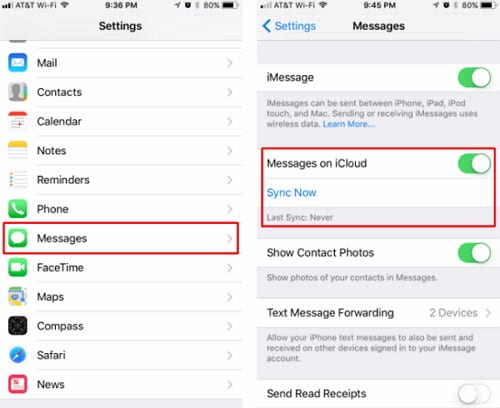
Nie trzeba dodawać, że opcja iCloud Backup powinna być wcześniej włączona. W ten sposób będziesz mógł zsynchronizować swoje wiadomości z iCloud.
Część 3: Jak zapisywać wiadomości tekstowe na iPhonie za pomocą iTunes?
Prawie każdy użytkownik iPhone’a zna iTunes. W końcu jest to oficjalna aplikacja opracowana przez Apple do zarządzania naszym urządzeniem z systemem iOS. Możesz również używać go jako aplikacji do zapisywania wiadomości tekstowych. Można to zrobić, wykonując całą kopię zapasową urządzenia. Możesz dowiedzieć się, jak zapisywać wiadomości na iPhonie za pomocą iTunes, wykonując następujące czynności:
1. Podłącz iPhone’a do systemu za pomocą autentycznego kabla i uruchom zaktualizowaną wersję iTunes.
2. Przejdź do sekcji urządzeń i wybierz swoje urządzenie.
3. W zakładce Podsumowanie możesz znaleźć sekcję „Kopia zapasowa”. Stąd wybierz opcję wykonania kopii zapasowej w systemie lokalnym, wybierając opcję „Ten komputer”.
4. Aby zapisać wiadomości z iPhone’a, kliknij przycisk „Utwórz kopię zapasową teraz”.

Poczekaj chwilę, ponieważ iTunes wykona pełną kopię zapasową danych, w tym wiadomości tekstowych.
Teraz, gdy wiesz, jak zapisywać wiadomości iMessages, możesz łatwo przechowywać swoje wiadomości w bezpiecznym i łatwo dostępnym miejscu. Mimo że iTunes i iCloud są swobodnie dostępne, nie mogą selektywnie zapisywać wiadomości tekstowych na iPhonie. Również ich przywracanie może być żmudną pracą. Aby mieć bezproblemowe wrażenia, skorzystaj z pomocy DrFoneTool Phone Backup. Narzędzie może z łatwością wykonać kopię zapasową urządzenia z systemem iOS i przywrócić ją bez większych problemów. To niezwykłe narzędzie i z pewnością znacznie ułatwi Ci życie!
Ostatnie Artykuły:

